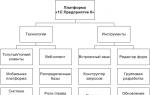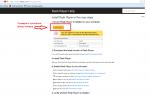Прошивка Fly Android смартфонов Отзывы. Прошивка Fly IQ434 Скачать прошивку для флай бл 7403
Fly - довольно популярный и узнаваемый бренд в России. Это неудивительно, ведь компания выпускает недорогие модели устройств по приемлемой для российского человека цене. Даже в недалёком 2014 году компания умудрилась выйти на второе место по продажам в России, оставив позади себя таких акул, как Apple и Nokia. В это не так легко поверить, однако, факты есть факты. Fly смогла «взлететь» довольно высоко в своё время, но, как всем известно, чем выше взлетаешь, тем больнее падать. И тут британская компания по выпуску смартфонов, телефонов, планшетов и другой техники не является исключением. Сегодня Fly потерял свою знаменитость в силу выхода на российский рынок других бюджетных аппаратов.
Fly - это очень популярная компания, которая делает довольно качественные продукты
Как и большинство подобных телефонов, Fly поставляется с предустановленной операционной системой от Google - Android. Конечно, ждать глобальных обновлений на свой смартфон однозначно не стоит, ведь бюджетные аппараты попросту не потянут мощности модерных ОС. Но вот на минорные апгрейды пользователям ещё можно рассчитывать.
Нынче мы будем рассматривать перепрошивку смартфонов , телефонов и планшетов Fly на примере одного из самых знаменитых аппаратов - Fly fs501, он же Nimbus 3. Этот бюджетный смартфон предлагает своему владельцу способность решить множество повседневных простых задач за приятную цену. То есть к вашим услугам будет и выход в интернет, и общение в социальных сетях, и установка обычных игр и приложений (конечно, не Injustice, но что вы хотели за его цену?). Устройство однозначно не подойдёт тем людям, кто требует от своего гаджета многого. Камера у него очень скромная, поэтому при съёмке текста, вы можете столкнуться с такой проблемой, как плохая читаемость. Подробно рассматривать аппарат мы не будем, а лучше перейдём к тому, как прошить или перепрошить

Начальная подготовка
Прежде всего, вам нужно усвоить определённый свод правил и законов, которые нарушать ни в коем случае нельзя (если вы, конечно, не хотите сломать свой телефон). Если вы уже ранее пытались провести подобную операцию на других телефонах под управлением операционной системы Android , то вам будет намного легче, потому что принцип работы практически идентичен. Но если вы имели дело до этого только с устройствами Apple, то здесь вам придётся попотеть так же, как и людям, не имевшим отношения к перепрошивке гаджетов в принципе. Итак, что же вам необходимо усвоить, дорогие друзья?
- Главное при прошивке - это обеспечение бесперебойной работы устройств, принимающих в этом активное участие, включая вас самих. Но отбросив шутки в сторону, скажем простым языком: зарядите устройство Fly на 80–90 процентов. Если вы используете ноутбук, то проследите за тем, чтобы он не разрядился в самый неподходящий момент (в случае перепрошивки с помощью ПК).
- Второй по счёту, но не по важности - оригинальный шнур для подключения к компьютеру по USB (тоже в случае перепрошивки через компьютер). Конечно, вы можете попробовать утилизировать неоригинальный кабель, и, возможно, у вас всё получится. Но всегда есть одно НО, которое выскочит в самый неблагоприятный момент. Поэтому рекомендуется эксплуатировать только оригинальные комплектующие.
- Для обновления прошивки без компьютера или ноутбука вам потребуется безлимитное подключение к интернету через Wi-Fi.
- Ну и напоследок не забываем, что «терпение и труд всё перетрут». Поэтому верим в свои силы и идём до конца!
Прошивка без компьютера
На самом деле это не прошивка, а простое обновление операционной системы . Просто некоторые люди по незнанию могут ввести неправильный запрос в поисковых системах и тем самым устроить себе незабываемые приключения. Например, некий Николай хочет просто обновить ОС, но не знает, как это сделать. Он пишет: как прошить Fly fs501? А на самом-то деле это совершенно не то, что ему нужно. И вот он перепрошивает свой аппарат, а там бац - вся его информация исчезла, и Николай сидит в недоумении, виня во всём сайт и людей, что написали инструкцию для него. Поэтому обращаем внимание, что здесь мы рассматриваем официальное обновление операционной системы смартфона или планшета Fly.
- Подключаемся к сети Wi-Fi. На всякий случай сохраняем все важные данные на внешний носитель (компьютер, жёсткий диск, флешка и так далее).
- Переходим в «Настройки». Этот пункт легко найти в основном меню устройства.
- Теперь ищем «Об устройстве», где имеется вкладка «Обновление». Кликаем по «Обновить». Если ваш смартфон пишет, что обновления уже установлены на ваше устройство, значит, доступных прошивок для вашего аппарат нет. То есть установлена последняя доступная версия операционной системы, в противном случае нужно согласиться на загрузку обновлений и дождаться ее завершения. По окончании нажимаем на кнопку «Установить».
- Дожидаемся завершения инсталляции. После чего можете продолжать работу с обновлённым устройством.
Прошивка SW08. С помощью компьютера

Итак, теперь уже мы переходим к настоящей перепрошивке устройства и играем по-взрослому. Если вы подготовились так, как было описано выше, то можете переходить к следующим действиям:
- Для начала загрузите официальную прошивку SW08, где также имеется в комплекте специальная программа для работы (https://yadi.sk/d/VW46iV5kkKDYc).
- Скачайте драйвер для компьютера, чтобы он смог распознать ваш телефон Fly Nimbus 3 fs501 (http://www.sotterra.ru/engine/download.php?id=342).
- Теперь откройте файл UpgradeDownload.exe и кликните по первой кнопке. Тут нужно будет выбрать прошивку, которую вы скачали на первом этапе (формат.pac), и нажать ОК. Нужно будет немного подождать, пока файлы подгрузятся.
- На этом этапе всё готово, можно кликать по Start Downloading.
- Теперь возьмите в руки смартфон fs501 и извлеките батарею. Затем подключите его к компьютеру с помощью оригинального кабеля USB, после чего держите кнопку увеличения громкости на телефоне и вставьте обратно батарею. Как только прошивка начнётся, можете отпустить кнопку увеличения громкости.
- Следствием удачно выполненной операции послужит надпись в строке прошивки Passed. Только потом кликните по Stop Downloading.
- Отключите устройство от компьютера. Теперь передёрните батарею, после чего включите аппарат.
- Поздравляем, вы успешно перепрошили смартфон Fly fs. Надеемся, что у вас получилось все с первого раза.
Прошивка SW10. С помощью компьютера
- Естественно, скачайте файл самой прошивки (https://drive.google.com/file/d/0BwZeiTqPSl0SSVhpemxZR2hTazA/view). Он должен быть как архив, и распаковывать его не надо.
- Скопируйте этот архив на флеш-карту устройства, после чего выключите телефон.
- Держите кнопку включения аппарата и через пару секунд кнопку увеличения громкости. Обратите внимание, что при вибрации телефона вам нужно будет вытащить аккумулятор из гаджета и повторить этот пункт заново. Дело в том, что вибрация является сигналом того, что смартфон просто включается как обычно, а не в режиме Recovery. А нам нужно попасть в этот режим.
- Если всё получилось, то вы увидите заставку Fly, после чего можно будет отпустить клавишу включения. Но продолжайте держать кнопку увеличения громкости до тех пор, пока не появится знак Android, который лежит.
- Теперь отпустите эту кнопку, а затем нажмите на неё ещё раз.
- С помощью кнопок изменения громкости перенесите выбор на apply update from external storage. Теперь кликните по клавише включения.
- Снова с помощью кнопок регулировки громкости для перемещения курсора и клавиши включения для подтверждения выберите файл прошивки, который вы записали на карту памяти во втором пункте.
- Дождитесь завершения запущенного процесса и выберите пункт reboot system now (таким же способом, как в шестом и седьмом пунктах). Готово!
Подведём итоги

Сегодня мы с вами узнали, как обновить операционную систему любого смартфона и планшета Fly, а также как установить прошивки SW08 и SW10 на смартфон fs501. Теперь у вас не будет проблем (если до этого они были), а ваше устройство будет пылать обновлением. Не забывайте делиться своим мнением и впечатлением в комментариях. Также расскажите, какую прошивку и почему выбрали вы - SW08 или SW10? Хорошего настроения вам, дорогие друзья!
Всем привет, сегодня будут показаны два способа прошивки Fly IQ434 Era nano 5 . Один из них сложный, а другой простой. Для «сложного» потребуется персональный компьютер, а для простого microSD карта памяти.
У этого аппарата только одна серьёзная проблема, которая часто приводит к неработоспособности и потери всей информации. Да, я говорю о ЗАВИСАНИЕ НА ЗАСТАВКЕ. Прошивать будем последней версией заводской прошивки, существующей на сегодняшний день.
Сразу ВАС ПРЕДУПРЕЖДАЮ, проблему зависания она не решит, а только приведёт смартфон в работоспособное состояние. Всё дело в том, что у аппарата всего 512 мегабайт памяти для хранения данных и как только пользователь - счастливый обладатель этого чуда техники «забьёт» эту память личными данными и приложениями, то он снова зависнит и не захочет включаться. Ну что же, давайте приступать к оживлению обновлению ПО.
ВНИМАНИЕ!!! Перед началом обновления программного обеспечения, рутованию, сбросу настроек и других манипуляций со своим или не дай бог чужим аппаратом НАСТОЯТЕЛЬНО РЕКОМЕНДУЮ прочитать этот . Короче, вас предупредили и не говорите потом, что вы это в первый раз слышите…
Готовимся к прошивке
В прошивке этого телефона нет ничего сложного, надо просто выполнять всё по пунктам и быть внимательным. Превратить его в «кирпич» сменой программного обеспечения очень сложно, но можно. Давайте сначала посмотрим, что нам понадобиться.
- Аппарат с заряженной АКБ;
- Кабель microUSB из комплекта или любой другой;
- Для простого способа потребуется отформатированная microSD карта памяти, объёмом памяти не меньше одного гигабайта;
- Драйвера - ;
- SP_Flash_Tool_exe_v5.1408.00 - прошивальщик;
- Прошивка - IQ434_SW_20150314_SW20 ;
- Образ прошивки для второго способа - ;
- Компьютер - простой с операционной системой WINDOWS XP, 7, 8 на 10 не пробовал, использовал для поста семёрку;
- Прямые руки;
Fly IQ434 прошивка первым способом - сложным
Первый способ требует установки драйверов, выше есть ссылка на пост с драйверами gn_mtk_usbdriver_v1.1.0 и инструкцией по установке. Ссылки на файлы с прошивкой и прошивальщиком в конце этого поста.

1 шаг: Откройте папку SP_Flash_Tool_exe_v5.1408.00 и запустите приложение flash_tool.exe

2 шаг: Выполните следующие настройки
1 Кнопка Download Agent - выбрать файл MTK_AllInOne_DA.bin из папки прошивальщика.
- выбрать файл MT6571_Android_scatter.txt из папки с прошивкой.3 Выпадающий список Firmware Upgrade .
4 Кнопка Download - нажимаем её и можем подключать телефон к компьютеру кабелем. Тут есть нюанс, прошивать данный аппарат можно без акб при условии, что правильно установлены драйвера и не глючные USB порты у компа.

3 шаг: Запустился процесс копирования файлов.

4 шаг: Прошивка занимает чуть больше минуты. В конце появиться зелёный круг с белой галочкой. ЭТО БЫЛ СЛОЖНЫЙ СПОСОБ ПРОШИВКИ.
Fly IQ434 прошивка вторым способом - простым
Этот метод прошивки очень прост, так ка не требует драйверов, компьютера и кабеля. Необходимы только сам телефон с заряженной АКБ и карта памяти на гигабайт с образом прошивки. Прошивать будем его через заводское рекавери. Способ хоть и прост, но порою «глючный». Может не запуститься или зашиться криво. Стандартное рекавери также можно использовать для - сброса настроек до заводских.

1 шаг: Копируем образ прошивки SW20_FLY_IQ434_factory_update.zip на карту памяти и вставляем её в аппарат. Ставим на место заряженную АКБ.

2 шаг: Заходим в заводское рекавери следующим образом - зажимаем поочерёдно кнопки ГРОМКОСТЬ+ и ВКЛЮЧЕНИЯ до появления зелёного андройда. Когда он появиться нажимаем ещё раз кнопку ВКЛЮЧЕНИЯ . Когда появится меню, выбираем копкой ГРОМКОСТЬ- пункт apply update from sdcard . Для подтверждения выбранного меню используется кнопка ГРОМКОСТЬ+ .

3 шаг: Выбираем образ с карты памяти и нажимаем ГРОМКОСТЬ+ .
Раньше каждый владелец даже дешевого смартфона должен был нести его в центр сервисного обслуживания при возникновении любых проблем с прошивкой. Теперь можно делать это без посторонней помощи. Остается только понять, как прошить телефон Андроид через компьютер. Рассмотрим на примере популярного бренда Fly.
Обоснование необходимости
Пользователь может захотеть перепрошить свой телефон по ряду причин:
- устройство перестало включаться (но возможны проблемы не с прошивкой);
- смарт постоянно зависает или самостоятельно перезагружается;
- текущая прошивка с ошибками;
- появилась необходимость вернуть гаджет к изначальному состоянию;
- хочется установить новую версию, которая еще не адаптирована разработчиками.
Какая бы ни была причина, если пользователь хорошо разбирается в железе и процессе прошивания, он захочет сделать это сам. Хотя бы потому, что выйдет полностью бесплатно.
Начинать процедуру стоит с поиска драйверов для определенной модели – FS451, IQ4490i, IQ239 или любой другой. Желательно делать это на официальном сайте. После скачивания делаем следующее:
На устройстве включаем отладку по USB, для чего понадобятся опции разработчиков. Если они еще не включены, заходим в информацию о телефоне, находим номер сборки и несколько раз тапаем по нему. Как только появилось уведомление, отправляемся в необходимый раздел.
- При помощи кабеля подсоединяем смарт к ПК.
- Входим в Диспетчер устройств компьютера, которые находится в разделе управления.
- Находим в списке устройство, которое не было идентифицировано, и жмем по нему правой кнопкой.
- Нам нужен пункт Обновить драйверы. Если его нет, заходим в свойства и переходим во вкладку Драйверы.
- Из предложенных вариантов выбираем ручную установку.
- В окне проводника переходим к папке, в которой хранится нужный файл.
- Запускаем процесс.
Выбор прошивки
Делать это можно до установки драйверов или одновременно. На этом этапе нужно скачать прошивку из сети. Здесь все полностью зависит от цели и желаний пользователя:
- кастомная сборка скачивается с любого сайта или делается самостоятельно;
- оригинальную лучше искать на сайте производителя.
Установка программы
Теперь ищем в интернете и устанавливаем на компьютер утилиту, которая предназначена для заливки прошивки. Называется эта программа SP Flash Tool и работает с телефонами на базе процессора MTK. У Fly это модели IQ434, IQ4404, FS403, IQ245 plus и некоторые другие.
Владельцу смартфона останется только уточнить на любом из форумов, какой именно МТК у его девайса. Некоторые версии программы определяют процессор автоматически.
Процесс прошивания
После отладки необходимо выключить гаджет и вытащить из него батарею. Тем временем запускаем программу на ПК и делаем следующее:
- жмем Scatter-loading и в окне переходим к папке с прошивкой, где находим нужный файл с названием MT****_Android_scatter_emmc.txt;
- в окне программы появится список путей к файлам, которые понадобятся при обновлении;
- отключаем первый пункт Preloader, чтобы избежать проблем с запуском девайса;
- жмем Download;
- подсоединяем телефон, после чего он начнет автоматически перепрошиваться.
Остается дождаться, пока на экране появится большой зеленый круг, оповещающий об окончании заливки. Если прошивание не началось, может понадобиться подключить смарт другим образом. Не все модели требуют отсутствия батареи, потому отключаем, вставляем батарею и пробуем заново.
Смартфоны, выпускаемые под брендом Fly, обрели популярность за счет неплохих технических характеристик и при этом невысокой стоимости. Одно из самых распространенных решений – модель Fly IQ4415 Era Style 3 может служить примером отличного продукта в плане сбалансированности цена/характеристики, а также выделяется способностью работать под управлением Android различных версий, включая новый 7.0 Nougat. О том, как переустановить системное программное обеспечение, актуализировать версию ОС, а также восстановить неработоспособный программно Fly IQ4415, пойдет речь в материале.
Смартфон Fly IQ4415 построен на базе процессора Mediatek MT6582M, что делает применимыми для прошивки аппарата распространенные и знакомые многим инструменты. В зависимости от состояния аппарата и нужных результатов, применяются разные средства. Ознакомиться со всеми способами, позволяющими установить операционную систему, а также подготовительными процедурами рекомендуется каждому владельцу аппарата.
Ответственность за результат проведенных со смартфоном манипуляций целиком лежит на пользователе. Все процедуры, в том числе выполнение нижеизложенных инструкций производятся владельцем девайса на свой страх и риск!
Как и в случае с другими аппаратами, прошивочные процедуры в отношении Fly IQ4415 требуют проведения определенной подготовки. Эти шаги позволят выполнить инсталляцию системы быстро и беспроблемно.

Драйвера
Для того чтобы ПК смог взаимодействовать с аппаратом, осуществлять прием/передачу данных, необходимы установленные в системе драйвера.
Инсталляция компонентов
Простейшим способом оснастить систему компонентами для сопряжения Fly IQ4415 с программой-прошивальщиком является использование автоинсталлятора драйверов для MTK-аппаратов Driver_Auto_Installer_v1.1236.00 . Скачать архив с установщиком можно по ссылке:
Если в качестве операционной системы на ПК установлена Windows версии 8-10, отключаем проверку цифровой подписи драйверов!


На всякий случай, кроме автоинсталлятора, по ссылке выше доступен также архив, содержащий драйвера, которые предназначены для установки вручную. Если в процессе инсталляции через автоустановщик возникли какие-либо проблемы, используем компоненты из архива ALL+MTK+USB+Driver+v+0.8.4.rar и применяем инструкции из статьи:
Проверка
Для успешного осуществления прошивки Fly IQ4415, аппарат должен определяться в системе не только как съёмный накопитель при подключении в запущенном состоянии
и ADB-устройство при включенной отладке по ЮСБ,

но и в режиме, предназначенном для переноса файл-образов в память девайса. Для проверки, что все необходимые компоненты установлены, делаем следующее.


Бэкап
Создание резервной копии важной информации перед переустановкой или заменой системного программного обеспечения является важным шагом до проведения вмешательства в память смартфона, ведь никто не хочет потерять свои данные. Касаемо Fly IQ4415 — сохранить нужно не только контакты, фото, видео и прочий пользовательский контент, желательно создать дамп установленной системы. О том, как это сделать, можно узнать из материала:
Важнейший для MTK-аппаратов раздел памяти, напрямую влияющий на работоспособность сетей – это «NVRAM» . Создание резервной копии данного раздела описано в инструкциях по прошивке разными методами ниже в статье.

Прошивка
В отношении методов инсталляции системного программного обеспечения, которые применимы к рассматриваемому аппарату, можно сказать, что они стандартны и используются для большинства аппаратов, в основе которых лежит платформа Mediatek. При этом определенные нюансы аппаратно-программной части Fly IQ4415 требуют внимательности при использовании того или иного инструмента для переноса образов системного ПО в память девайса.

Рекомендуется идти пошагово, выполняя установку Андроид каждым способом начиная с первого до достижения нужного результата, то есть, получения желаемой версии ОС на аппарате. Такой подход позволит избежать ошибок и достигнуть оптимального состояния программной части Fly IQ4415, не затрачивая много сил и времени.
Способ 1: Официальная прошивка
Самый простой способ переустановить Андроид на Флай IQ4415 – это инсталляция zip-пакета через заводскую среду восстановления (рекавери). Таким образом можно вернуть телефон в состояние «из коробки», а также обновить версию ПО, предлагаемого производителем.
Загрузить пакет для установки через родное рекавери можно по ссылке ниже. Это последняя версия SW19, выпущенная производителем для рассматриваемой модели.


Способ 2: FlashToolMod
Наиболее действенным методом обновления, переустановки, замены системного ПО, а также восстановления неработоспособных программно Андроид-девайсов, построенных на аппаратной платформе MTK, является применение фирменного решения от Mediatek — прошивальщика SP FlashTool . Для полного понимания смысла производимых приложением операций рекомендуется ознакомиться с материалом по ссылке:

Для манипуляций с Fly IQ4415 используем модифицированную одним из продвинутых пользователей версию прошивальщика, получившую название FlashToolMod. Автор не только перевел интерфейс приложения на русский язык, но и внес изменения, улучшающие процесс взаимодействия инструмента и смартфонов Fly.

В целом получилось хорошее средство, позволяющее восстановить неработоспособные смартфоны, переустановить прошивку, а также прошить отдельно рекавери и инсталлировать кастомные прошивки.
В примере ниже для установки использована официальная версия системы SW07, но точно так же устанавливаются кастомные решения, в основе которых лежит Android версий до 5.1. Скачать архив с официальным ПО можно по ссылке:

Бэкап и восстановление NVRAM
- Начнем прошивку с бэкапа раздела «NVRAM» . Запускаем программу, дважды кликнув по значку Flash_tool.exe в каталоге, получившемся в результате распаковки архива, загруженного по ссылке выше.
- Добавляем в программу скаттер-файл, кликнув по кнопке в программе и указав путь к файлу MT6582_Android_scatter.txt , который находится в папке с разархивированной прошивкой.
- Переходим на вкладку «Read Back» и нажимаем кнопку «Add» , что приведет к добавлению строчки в главном поле окна.
- Двойным кликом по добавленной строке открываем окно Проводника, в котором нужно указать путь расположения будущего бэкапа и его имя.
- После сохранения параметров пути расположения дампа открывается окно параметров, в котором нужно внести следующие значения:
- Поле «Start Address» — 0x1000000
- Поле «Length» — 0x500000

Внеся параметры считывания, нажимаем «ОК» .
- Отсоединяем смартфон от USB-кабеля, если он был подключен, и полностью выключаем аппарат. Затем нажимаем кнопку «Read back» .
- Подключаем Fly IQ4415 к ЮСБ-порту. После определения девайса в системе автоматически начнется вычитка данных из его памяти.
- Создание дампа NVRAM можно считать завершенным после того, как появится окошко с зеленым кругом «OK» .
- Файл, содержащий сведения для восстановления, имеет размер 5 Мб и располагается по пути, указанном при выполнении шага 4 настоящей инструкции.
- Для восстановления «NVRAM» при возникновении такой потребности в будущем, следует воспользоваться вкладкой «Write Memory» , вызываемой из меню «Window» в программе.
- Открываем файл бэкапа с помощью кнопки «Open Raw Data»
, выбираем память «EMMC»
, заполняем поля адресов теми же значениями что и при вычитке данных и нажимаем «Write Memory»
.

Процесс восстановления завершается появлением окошка «OK» .









Инсталляция Андроид


Способ 3: Новая разметка и Android 5.1
Fly IQ4415 довольно популярный смартфон и для него создано огромное количество различных портов и модифицированных прошивок. Аппаратные составляющие девайса позволяют запускать на нем современные версии операционной системы, но прежде чем инсталлировать понравившееся решение, следует учитывать, что начиная с прошивок на Андроид 5.1, в большинстве случаев требуется переразметка памяти.
Будьте внимательны при скачивании прошивок со сторонних ресурсов и обязательно учитывайте в этом случае фактор разметки, для которой предназначен пакет!

Установить новую разметку можно путем инсталляции модифицированной ОС ALPS.L1.MP12 на базе Android 5.1. Архив загружаем по ссылке ниже, а установить кастом нужно с помощью вышеописанного FlashToolMod.


Способ 4: Android 6.0
Наиболее стабильной и функциональной по мнению многих пользователей Fly IQ4415 версией Андроид является 6.0.

Marshmallow положен в основу многих модифицированных ОС для рассматриваемого аппарата. В примере ниже использован неофициальный порт от известнейшей команды ромоделов CyanogenMod. Загрузка решения доступна по ссылке:
Установку кастома можно провести через модифицированную среду восстановления TeamWin Recovery (TWRP) . Следует учитывать, что решение предназначено для установки на новую разметку памяти. И модифицированное рекавери и новая разметка будут присутствовать в смартфоне в результате выполнения способа №3 инсталляции ОС в аппарат, поэтому выполнение данного шага перед установкой CyanogenMod 13 обязательно!

Процесс прошивки Андроид-девайсов через TWRP подробно рассмотрен в материале по ссылке ниже. Если сталкиваться с кастомным рекавери приходится впервые, ознакомиться с уроком крайне рекомендуется. В рамках настоящей статьи рассмотрены лишь основные действия в модифицированной среде восстановления.
- Загружаем пакет с CyanogenMod 13 и копируем его на карту памяти, установленную в аппарат.
- Перезагружаемся в TWRP. Это можно сделать либо из меню выключения установленной способом выше оболочки ALPS.L1.MP12 , либо зажав на выключенном аппарате комбинацию «Громкость+» +«Питание» .
- После первой загрузки в кастомную среду восстановления сдвигаем переключатель «Разрешить изменения» вправо.
- Делаем бэкап системы. В идеальном случае отмечаем для бэкапа все разделы, а обязательным является создание копии «NVRAM» .
- Выполняем форматирование всех разделов за исключением «MicroSD» через меню «Очистка» — пункт «Выборочная очистка» .
- После очистки ОБЯЗАТЕЛЬНО перезагружаем среду восстановления, выбрав на главном экране TWRP , а затем — «Рекавери» .
- Инсталлируем пакет cm-13.0-iq4415.zip через меню «Установка» .
- По завершении установки перезагружаем устройство с помощью кнопки .
- Android 6.0 загружается довольно быстро даже в первый раз после прошивки, ждать инициализации придется недолго.

После появления приветственного экрана осуществляем первоначальную настройку системы

и пользуемся современной, а главное функциональной и стабильной версией ОС.









Дополнительно. Сервисы Google.
Очень многие кастомы, и CyanogenMod 13, инсталлированный по инструкции выше, здесь не исключение, не содержат в себе сервисов и приложений Google. Если использование данных компонентов необходимо, потребуется установка пакета Gapps.

Загрузить решение можно с официального сайта проекта OpenGapps, предварительно установив переключатели, определяющие состав пакета и версию системы в соответствующие положения.

Установка Gapps осуществляется через TWRP точно таким же образом, как инсталляция пакета с прошивкой, через кнопку «Установка» .

Способ 5: Android 7.1
Осуществив инсталляцию системы вышеописанными способами, пользователь Fly IQ4415 может с уверенностью переходить к установке в девайс Android 7.1 Nougat. Весь необходимый опыт и инструменты в результате выполнения прошивки Андроид методами выше уже приобретены. Стремящимся к использованию самых новых версий мобильной ОС владельцам рассматриваемого аппарата можно посоветовать использование решения LineageOS 14.1 – прошивки с минимальным количеством недочетов и багов. Скачиваем пакет с кастомом по предложенной ниже ссылке.

Не забываем про Gapps, если планируется использование сервисов Гугл.





Как видим, аппаратные компоненты смартфона Fly IQ4415 дают возможность использовать на устройстве в том числе и новейшее программное обеспечение. При этом инсталляция операционной системы может быть осуществлена пользователем самостоятельно. Необходимо лишь взвешенно подходить к выбору устанавливаемых пакетов, правильно проводить подготовительные процедуры и использовать доступные инструменты, четко следуя инструкциям.
После нескольких лет мучений, когда пользователи были вынуждены самостоятельно искать прошивки для своих телефонов по разным форумам и сайтам, читать множество не совсем понятных инструкций по прошивке телефона, скрещивать пальцы со словами "Только бы все получилось", Fly наконец то выпускает официальный прошивальщик для собственных телефонов.
Напомню, что до сегодняшнего момента, множество пользователей Fly, для обновления ПО телефона, должны были идти в Сервисный центр, отдавать телефон, и ждать по несколько недель аппарат с новой версией прошивки. Теперь всё это в прошлом.
Как сообщает официальный сайт , радоваться стоит не всем, а только владельцам Fly на базе ОС Android 4.x.x с процессором MediaTek.
К числу смартфонов, которые можно обновить таким образом относятся: IQ430, IQ443 , IQ450Q, IQ451, IQ440 , IQ441 , IQ442 , IQ444, IQ448, IQ445, IQ450 , IQ4410, IQ446, IQ444Q, возможно, список будет в дальнейшем расширен.
Перед началом установки, рекомендую прочитать официальную инструкцию от . Она, в частности, может вам понадобится, если у вас установлен 64 битный виндовс.

И так, первым делом, программу с официального сайта. Разархивируем, запускаем ярлык. После запуска программа откроет окно с выбором языка. Сегодня в программе для обновления ПО доступны только 2 - русский и английский. Возможно, скоро появятся и другие языки стран СНГ.

Отлично, с языком мы определились, нажимаем ОК. Далее программа поприветствует нас, скажет что собирается установить и попросит нажать кнопку "Далее", что мы и делаем. 
На следующем экране видно, что программа будет установлена на диск С, название приложения - "Fly обновление ПО 0.8 ". Нажимаем Установить.

Ждем пока программа копирует необходимые файлы на жесткий диск. Нажимаем далее. Готово.

После основной установки, появится окошко с предложением подсоединить android смартфон к компьютеру. Стоит обратить внимание, что Android телефон Fly нужно подключать в режиме отладки по USB. Приложение определит ваше устройство. Нажимаем Установить Драйвер. Готово.Программа для прошивки fly успешно установлена на ваш компьютер.

В результате обновления все пользовательские данные будут удалены из памяти телефона. Сохраните их предварительно .
Запускаем программу. Интерфейс приложения для обновления прошивки понятен. Ошибиться в нем можно только если сильно желать этого. Подключаем телефон в режиме отладки к ПК. Затем нажимает проверить обновление, либо выбираем модель телефона из списка (если автоматически не определился) и нажимаем продолжить.

Появляется новое окно - "Обновление программного обеспечения смартфонов Fly ". Здесь указаны название устройства, версия Android, Версия текущей прошивки, доступная версия для обновления ПО.

Если всё правильно, то переходим по ссылке "Начать загрузку". Вам понадобиться интернет, чтобы скачать прошивки для телефонов Fly на свой компьютер.
1. Нажимаем кнопку Обновление ПО ( ошибка - см. скриншот, в нем написано Обновить ПО, а на кнопке "Обновление ПО" но это ничего страшного )
2. Выключаем свой телефон Fly
3. Подключаем его к ПК.

Ага, пошла прошивка, ждем пока выскочит зеленый кружочек, сигнализирующий о успешном завершении процесса обновления ПО для android смартфонов Fly (привет FlashTool). \
После того, как прошивка обновлена, производитель рекомендует сбросить телефон к заводским настройкам.
PS не забудьте обновить драйвера: